Um Farbe oder Ausrichtung zu ändern, verwenden Sie die Werkzeuge des Befehls Anpassen im Ansichtsbereich.
Die Werkzeuge des Befehls Anpassen sind der Mini-Werkzeugkasten und der Textur-Manipulator. Der Mini-Werkzeugkasten und der Manipulator werden nur angezeigt, wenn eine Textur-Map der Darstellung zugeordnet ist, die Sie bearbeiten.
Ändern der Darstellung mit dem Mini-Werkzeugkasten
Der Mini-Werkzeugkasten Darstellung bietet Zugriff auf die Darstellungseigenschaften, sodass Sie den Farbmodus, die Farbwerte, die Textur und die Oberflächen-Beschaffenheitszuordnung ändern können.
Ändern der Darstellung von Bauteilen
- Klicken Sie im Schnellzugriff-Werkzeugkasten auf Anpassen
 . Klicken Sie alternativ auf der Registerkarte Extras in der Gruppe
. Klicken Sie alternativ auf der Registerkarte Extras in der Gruppe  Materialien und Darstellungen auf Anpassen
Materialien und Darstellungen auf Anpassen
 .
.
- Wählen Sie die Fläche mit einer strukturierten Darstellung aus, die Sie ändern möchten. Die Darstellungs-Mini-Werkzeugleiste wird in der Nähe der Auswahl angezeigt.
Der Mini-Werkzeugkasten besteht aus mehreren Steuerelementen für Darstellungen:
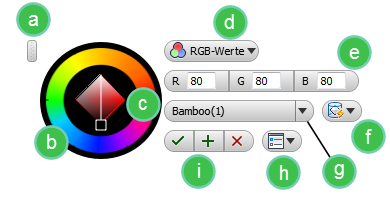
- Neupositionierungs-Griff
- Farbrad
- Farbauswahl-impliziter Cursor
- RGB- oder HSB-(Farbton, Sättigung, Helligkeit)Farbmodus
- Auf der RGB- oder HSB-Auswahl basierende Farbwerte
- Zuordnungsoptionen, erfordert einen ausgewählten Körper mit einer Textur (Bild)-Map-Darstellung
- Darstellungsauswahl
- Optionen für Mini-Werkzeugkasten
- OK, Anwenden, Abbrechen
- Verwenden Sie die Optionen, um die Darstellung nach Bedarf zu ändern.
- Klicken Sie auf OK.
Ändern der Darstellung mehrerer Objekte
- Als Erstes wird der Darstellung anpassen-Cursor als Pipette angezeigt und weist darauf hin, dass Sie eine Objektdarstellung auswählen können, um sie auf andere Objekte anzuwenden. Wählen Sie das Objekt mit der Darstellung, die sie anderen Objekten zuweisen möchten.
- Der Cursor wechselt zu einem Farbeimer, der angibt, dass sie andere Komponenten oder Flächen mit der ausgewählten Darstellung bemalen können. Positionieren Sie den Cursor über dem Objekt, das Sie mit der Darstellung versehen möchten, und klicken Sie.
- Setzen Sie den Vorgang fort, und weisen Sie der gewünschten Anzahl von Objekten die ausgewählte Darstellung zu.
Ändern der Darstellung mit dem Textur-Manipulator
Verwenden Sie den Textur-Manipulator, um die Texturposition anzupassen und die Rotation sowie Skalierung zu ändern, ohne die Modellierungsumgebung zu verlassen.
- Klicken Sie auf der Registerkarte Extras in der
 Gruppe Materialien und Darstellungen auf Anpassen
Gruppe Materialien und Darstellungen auf Anpassen
 .
.
- Wählen Sie die Fläche mit einer strukturierten Darstellung aus, die Sie ändern möchten. Der Manipulator wird über der Auswahl angezeigt.
Der Manipulator besteht aus sechs Punkte zur Bearbeitung:
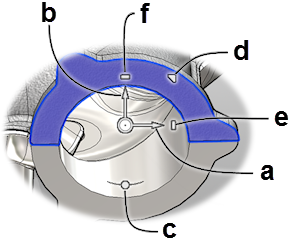
- Planare Verschiebung im Ansichtsbereich X. Diese Option ist nur verfügbar, wenn Sie den visuellen Stil Realistisch verwenden.
- Planare Verschiebung im Ansichtsbereich Y. Diese Option ist nur verfügbar, wenn Sie den visuellen Stil Realistisch verwenden.
- Um Ursprung drehen.
- Gleichmäßige Skalierung.
- Nicht gleichmäßige Skalierung im Ansichtsbereich X.
- Nicht gleichmäßige Skalierung im Ansichtsbereich Y.
- Verwenden Sie den entsprechenden Manipulationspunkt, um das Zielergebnis zu erhalten.
- Klicken Sie auf OK.